Subclientes
El subcliente le permite crear sus propios clientes. Póngase en contacto con su representante de ByBox para habilitar esta opción en su cuenta.
Visualización de la información del subcliente mediante suplantación de identidad
Puede gestionar información específica del subcliente suplantando su identidad en Konnect HQ. Esto le permite hacer cambios y actualizaciones, como agregar o editar usuarios o puertas, a subclientes específicos.
Para ver un subcliente mediante suplantación de identidad:
- Seleccione Central > Clientes.
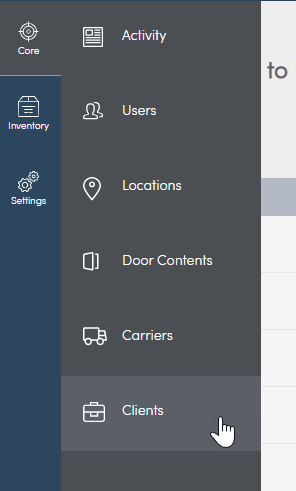
- Encuentre el Cliente que desee ver. Ejemplo: ABC ENGINEERING.
- Busque el subcliente que desee ver. Ejemplo: FIT IT.
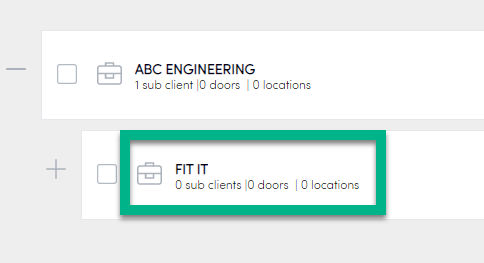
- Seleccione Ver como Fit IT.

- Aparecerá la pantalla Panel de control y la estará viendo como el subcliente.
Ahora está en modo de suplantación de identidad. La suplantación de identidad le permite ver y gestionar los datos del subcliente y realizar tareas en su nombre.
A continuación, se detallan las tareas que puede realizar:
Para salir del modo de suplantación de identidad, pulse el botón azul de la barra superior para volver a su cuenta principal.
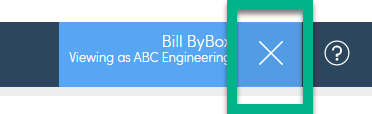
Creación de un subcliente
Puede crear subclientes para sus clientes en Konnect HQ. Asegúrese de que la jerarquía de agrupación está habilitada en Konnect HQ antes de realizar este procedimiento.
Puede crear varias capas de subclientes en Konnect HQ.
Para crear un subcliente:
- Seleccione Central > Clientes.
- Busque el Cliente al que desea agregar los subclientes.
- Para crear un subcliente directamente bajo el cliente principal o un subcliente de nivel 1, seleccione Crear cliente.

- Introduzca el nombre del subcliente en Nombre del cliente.

- Introduzca un identificador para el subcliente.
- Seleccione Crear cliente.
- Para crear un subcliente dentro de un subcliente existente, busque el subcliente en la jerarquía y seleccione Crear subcliente.
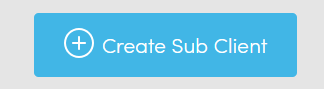
- Aparecerá un mensaje de confirmación para informarle de que ha agregado un cliente.
Asignar una puerta a un subcliente
Los subclientes pueden acceder a las puertas del mismo modo que los clientes. Tiene que asignar cada subcliente a las puertas que estos deben abrir.
Puede asignar la puerta cuando cree el usuario por primera vez. Consulte Crear un usuario en Usuarios.
Antes de empezar: asegúrese de que su cliente principal está asignado a todas las puertas que quiere asignar a sus subclientes.
Para asignar una puerta a un subcliente:
- Seleccione los datos del perfil del subcliente.

- Seleccione Asignar a puerta.
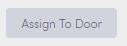
- Seleccione las puertas a asignar.
Nota: solo se muestran las puertas disponibles. Si tiene puertas de inventario, debe tener habilitado el inventario en Konnect HQ para que aparezcan esas puertas.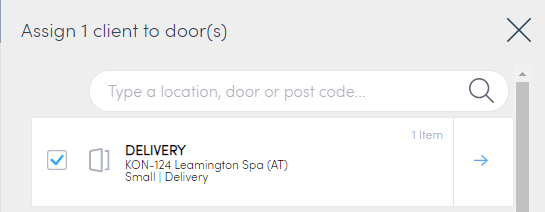
- Seleccione Asignar cliente.

La puerta se habrá asignado al subcliente. Puede ver las puertas en la pestaña UBICACIONES Y PUERTAS del subcliente.